
【2025年版】iPad miniをパソコン代わりに使う方法|総量573gで外出先でも快適作業
当サイトではアフィリエイトプログラムを利用して商品を紹介しています。
こんにちは、buchiです。
「iPad miniってパソコン代わりになるの?」
そんな疑問を持っている方に向けて、実際にiPad mini 7をPC代わりに使っている私の環境を紹介します。
結論から言うと、折りたたみキーボード + スタンドの組み合わせで、iPad miniを 「PC代わり」 として使うことができます。
iPad mini 7をパソコン代わりにする3つのメリット
- 超軽量573g(MacBook Air 1,240gの半分以下)
- バッテリー終日持続(10時間以上)
- コスパ抜群(MacBook Airの半額以下で購入可能)
iPad mini単体でできること
📧 メール・ブラウジング
- Safariでウェブ閲覧(ChromeやFirefoxなどのブラウザも利用可能)
- Mailアプリでメール対応
カフェや新幹線でのメールチェック、ウェブ調査くらいならiPad miniで十分です。
📄 資料作成
iPadには無料のOfficeアプリが揃っています。
- Pages(無料)- Word代わり
- Keynote(無料)- PowerPoint代わり
- Numbers(無料)- Excel代わり
- Office 365(有料)- Microsoft公式アプリも利用可能
私はGoogleスプレッドシートやGoogleドキュメントをよく使いますが、iPad miniの8.3インチ画面でも、キーボードとスタンドがあれば十分実用的です。

🎨 軽い画像編集
- Procreate(買い切り1,800円)- イラスト・デザイン
- Affinity Photo(買い切り2,700円)- 写真編集
- Canva(無料/有料)- SNS画像作成
私はブログ用の画像編集をCanvaで行っています。iPad miniのApple Pencil対応なので、ちょっとした手書き注釈も簡単です。

📱 SNS・動画視聴
- X (Twitter)、Instagram、Facebook
- YouTube、U-NEXT、Amazonプライムビデオ
iPad純正アプリで快適に使えます。8.3インチの画面は動画視聴にも最適なサイズです。
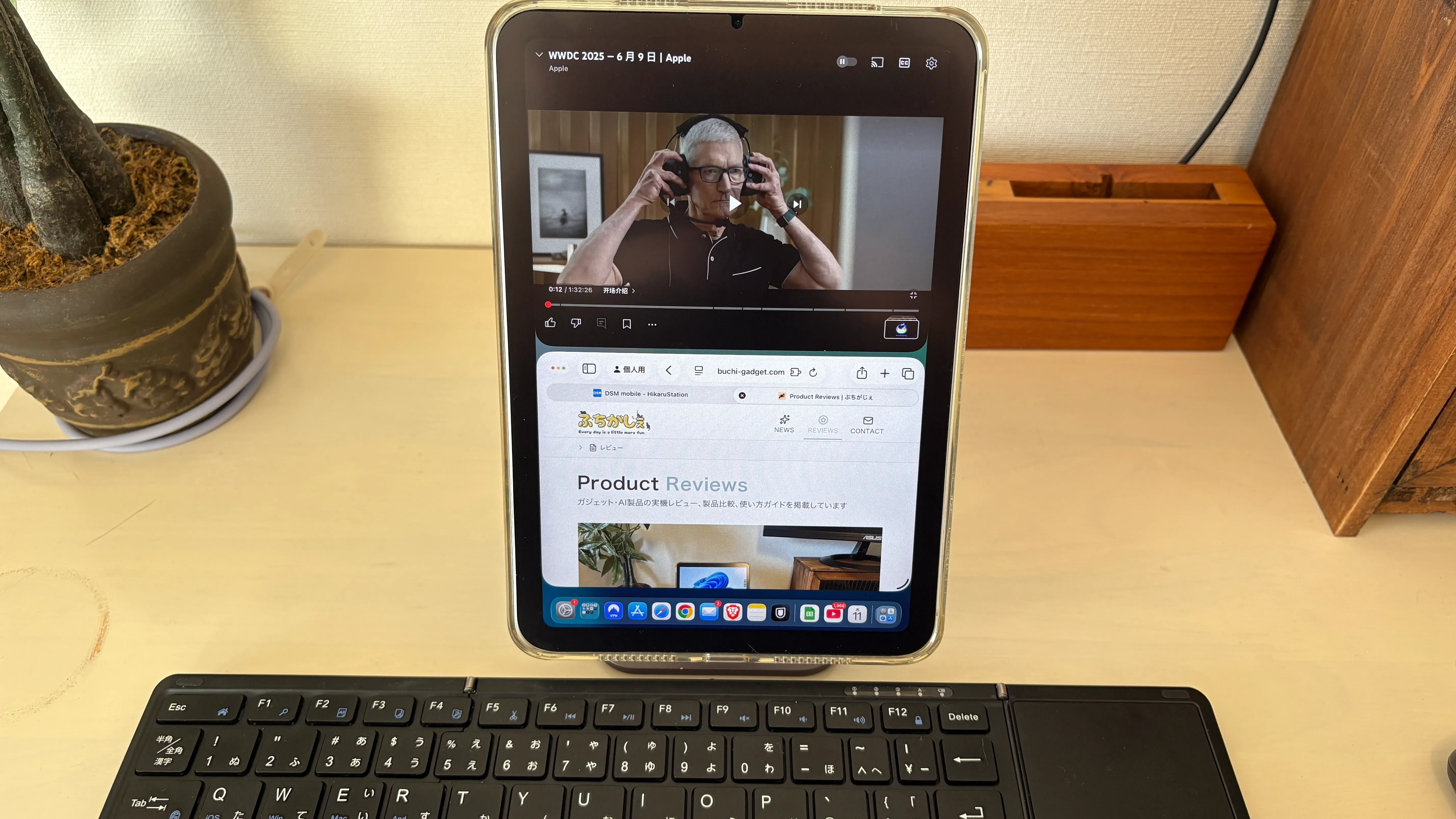
なぜiPad miniなのか?iPad Air/Proではダメなの?
重さ比較だけじゃない:持ち運びシーンで実感する169gの差
iPad mini 7とiPad Airの重さの差(169g)は、iPhone 15 Pro約1台分に相当します。
| モデル | 画面サイズ | 重量 | +omikamo | MacBook Air比 |
|---|---|---|---|---|
| iPad mini 7 | 8.3インチ | 293g | 573g | 46%(半分以下) |
| iPad Air (M2) | 11インチ | 462g | 742g | 60%(3分の2) |
| iPad Pro 11インチ | 11インチ | 444g | 724g | 58% |
| MacBook Air 13インチ | 13インチ | 1,240g | - | 100% |
| 差(mini vs Air) | - | 293g | 462g | 169g差 |
742gなら、あと498gでMacBook Air(1,240g)に届く。
だったら最初から本格的なPC作業ができるMacBook Airを選んだ方が賢いのでは?と考えます。
iPad miniは"ロマンの塊" 数値では測れない心地よさ
iPad miniの魅力は、 「手のひらに収まる安心感」と「バッグに入れっぱなしにできる身軽さ」 にあると思っています。
8.3インチは 片手で気軽に扱える最大サイズ です。
11インチのiPad Air/Proは、タブレットスタンドがないと長時間持つのがつらいと感じます。

バッグに入れっぱなしにできる身軽さ
私は普段、iPad miniをバッグに入れっぱなしにしています。

MacBook Airだと「今日は作業するから持っていく」と意識的に選択する必要がありますが、iPad miniは 「いつでもバッグに入っているから、思いついたら使える」 という気軽さがあります.
など、iPad miniは 「ちょっとだけ使いたい」シーンに最強です。
MacBookやiPad Airは「しっかり作業する」ときには良いのですが、軽いタスクのために取り出すのは億劫 になりがちです。
大人の遊び心・ガジェット好きの満足感
iPad miniの魅力は、「実用性」と「所有する喜び」の絶妙なバランスにあります。
正直に言うと、iPad miniは「必要」ではなく「欲しい」デバイスです。
スマホでも、MacBookでも代替できる。でも、iPad miniだからこそ体験できる 「軽快さ」「気軽さ」「所有する喜び」 があります。
これは、ガジェット好きなら分かってもらえるはず😸
こんな人はiPad Air/Proを選ぶべき
iPad miniは 「軽量・持ち運び重視」の人向けです。
以下のような方は、iPad Air/Proを選んだ方が幸せになれます。
- 画面サイズ優先(11-13インチで快適に作業したい)
- マルチタスク重視(Split View・Slide Overを多用)
- iPad単体でほぼ完結(Magic Keyboardで本格作業)
- 動画編集・イラスト制作がメイン(Apple Pencilでガッツリ描く)
- 持ち運びはあまりしない(自宅・オフィスメイン)
逆に、こんな人はiPad miniがおすすめ
- 外出先での軽作業がメイン(メール、ブラウジング、資料作成)
- 持ち運びの軽さを重視(カフェ、新幹線、旅行)
- iPad単体での使い勝手も重視(電子書籍、動画、ゲーム)
- MacBookと使い分けたい(重い作業はMacBook、軽作業はiPad mini)
- コスパ重視(MacBook Air半額以下で購入可能)
必須アクセサリ:iPad mini PC化に必要なもの
1. iPad mini 7本体

Apple iPad mini (A17 Pro)
Apple Intelligence対応・8.3インチLiquid Retina・128GB・Wi-Fi 6E搭載の最新コンパクトタブレット
容量の選び方:
- 128GB: クラウド活用派(私はこちら)
- 256GB: 動画編集・大量の写真保存
Wi-Fi vs セルラー:
- 自宅・フリーWi-Fiのある場所がメインならWi-Fiモデルで十分(テザリングでも可能)
- Wi-Fiがない外出先メインならセルラーモデル推奨
2. omikamo折りたたみキーボード - 携帯性と実用性の最適バランス

【最新型】Omikamo Bluetooth キーボード(テンキー付き)
折り畳み式ワイヤレステンキー付きキーボード。左右Shiftキー・L型Enterキー搭載で日本語配列フルサイズ。マルチペアリング対応
なぜomikamoがiPad mini PC化に最適なのか?
- 超軽量セット(iPad mini 293g + omikamo 280g = 573g)
- 折りたたみ式でカバンの隙間に収納
- 複数デバイス切り替え(Windows ⇄ iPad間を瞬時に)
私は実際にWindowsデスクトップとiPad miniをFnキー + A/Sで瞬時に切り替えて使っています。
ペアリング方法・タイピング感・耐久性などの詳細レビューは、こちらの記事をどうぞ↓

Omikamoキーボードレビュー|折り畳み式Bluetooth【どこの国?1年使用した正直評価】
こんにちは、ガジェット好きのbuchiです。 今回は、 「持ち運びできるキーボードが欲しいけど、どれを選べばいいの?」 という方に向けて、最近購入した折り畳み式Bluetoothキーボードをレビューしていきます! なお、このキーボードはAndroidにも対応しているようですが、buchiはAndroid機を持っていないのでそちらのレビューはできません。あしからず…! なぜこのキーボードを選んだの
3. UGREENスタンド - カフェでの快適作業に必須

UGREEN MagSafe対応スマホスタンド
三関節調整でき折りたたみ可能なアルミ製スタンド。iPhone 12以降やiPad miniでも安定して使用できる
iPad miniを「PC化」するなら目線の高さ調整が超重要。
UGREENスタンドは3軸関節で自由に角度調整できるので、カフェや新幹線でも首が疲れません。
付属のメタルリングを貼れば、iPad mini 7でもしっかり固定できます。


詳細な使用感・角度調整のコツは、こちらの記事をどうぞ↓

UGREEN MagSafe スマホスタンド実機レビュー:3軸調整&折りたたみ式で超便利!
iPhoneやiPadの画面をPCの画面と並べて表示したい。 <br> <br> そんな時に安定したスマホスタンドがあったらな〜と思ったことありませんか? 私は以前、安い簡易スマホスタンドを使っていましたが、高さが十分でなかったり、不安定でいつも角度調整に苦労していました。 そんな悩みを解決してくれる優れものを見つけたのでご紹介します。 UGREENスマホスタンドとは? UGREEN(ユーグリー
4. その他推奨アクセサリ
マウス: Logicool MX ANYWHERE 3S(コンパクト・高性能)

ロジクール MX ANYWHERE 3S
MX1800PG 静音 マウス Bluetooth Logi Bolt Unifying非対応 コンパクト Smart Actions 対応 高速スクロールホイール 充電式 ワイヤレス 無線 Windows Mac Chrome iPad OS Android MX1800 ペイルグレー 国内正規品
Logicool製の静音Bluetoothマウス。ワンタッチで3台までペアリング可能。
キーボードにタッチパッドがついていればそちらでも操作可能ですが、個人的には使い勝手が悪かったので、マウスを別途用意することをおすすめします。
マウスはiPad miniとBluetooth接続すれば、iPadOSでも快適に操作可能です。
iPad mini vs MacBook Air 徹底比較
| 項目 | iPad mini 7 セット | MacBook Air 13インチ |
|---|---|---|
| 重量 | 573g | 1,240g |
| 価格 | 約9万円(本体+アクセサリ) | 約16万円 |
| バッテリー | 10時間 | 18時間 |
| できること | iPadアプリ | macOS全機能 |
| 画面サイズ | 8.3インチ | 13.6インチ |
| 持ち運び | ||
| 作業効率 |
iPad miniが勝つシーン
- 外出先での軽作業(メール、ブラウジング、資料作成)
- 持ち運びの多い移動日
- 電子書籍・動画視聴も兼ねたい
MacBook Airが勝つシーン
- 重い作業(動画編集、プログラミング、複雑なExcel作業)
- 長時間のタイピング作業
- macOS専用アプリが必須
buchiの使い方
カフェでの作業
私はよくカフェでブログ記事の下書きを書きます。
iPad mini + omikamoの組み合わせで、カフェの小さなテーブルでも快適に作業できます。
- omikamoのタイピング感が良好
- UGREENスタンドで目線の高さも完璧
- 軽量(573g)で持ち運び最強
自宅でのリラックスタイム
仕事が終わった後は、iPad mini単体で電子書籍や動画を楽しんでいます。
8.3インチは寝ながら持っても疲れない絶妙なサイズです。
こんな人におすすめ
- 外出先で軽い作業をしたい人(メール、ブラウジング、資料作成)
- MacBookは重い・高いと感じる人
- iPad単体で完結させたい人
- 電子書籍・動画視聴も兼ねたい人
こんな人には向かない
- 動画編集・プログラミングなど重い作業がメインの人
- macOS専用アプリが必須の人
- 複数のウィンドウを同時に開いて作業したい人
重い作業がメインの方やWindows専用アプリを外出先で使いたい方は、リモートデスクトップを活用した上級者向けの構成もあります。詳しくはこちらの記事をどうぞ↓

【上級者向け】iPad mini 7でWindows環境を遠隔操作!Tailscale × リモートデスクトップで最強モバイル環境を作る
こんにちは、buchiです。 ⚠️ この記事は上級者向けです この記事は、自宅にWindows PCがあり、外出先で遠隔操作したい方向けの構成です。 iPad mini単体でPC代わりにしたい初心者の方は、こちらの記事をご覧ください↓ ⚠️ この構成の前提条件 !この記事の前提条件(警告)(/warning-mark.webp) この構成は、以下の条件を満たす方向けです! > - x 自宅にW
この構成なら、外出先から自宅のWindows PCを遠隔操作できるため、VS Code、Photoshop、ExcelなどWindows全機能が使えます。
メリット・デメリット
メリット
- 超軽量573gセット(MacBook Air 1.24kgの半分以下)
- バッテリー終日持続(iPad miniは10時間以上)
- コスパ抜群(MacBook Air半額以下)
- 折りたたみキーボードで持ち運び最強
- iPad単体での使い勝手も優秀(電子書籍、動画、ゲーム)
デメリット
- 画面サイズ(8.3インチ)は小さめ
- macOS/Windows専用アプリは使えない
- 複数ウィンドウの同時作業には画面が狭い
おすすめ購入セット
基本セット(約8.8万円)
快適セット(約12.7万円)
よくある質問
Q1. iPad miniだけで仕事は完結しますか?
軽作業なら十分完結します。
メール対応、資料作成(Pages、Keynote)、ウェブ会議(Zoom、Teams)などはiPad miniで問題なくこなせます。
ただし、動画編集・プログラミング・複雑なExcel作業など重い作業がメインの方にはMacBookをおすすめします。
Q2. MacBookとの使い分けは?
私は以下のように使い分けています。
iPad mini:
- 外出先での軽作業(カフェ、新幹線等)
- 電子書籍・動画視聴
- ちょっとした調べ物
MacBook Air:
- 自宅での重い作業(動画編集、プログラミング)
- 長時間のタイピング作業
- macOS専用アプリの使用
Q3. Wi-Fiモデルとセルラーモデル、どちらがおすすめですか?
利用シーンによります。
Wi-Fiモデルがおすすめの人:
- 自宅・カフェ・新幹線などフリーWi-Fiがある場所がメイン
- スマホのテザリングで対応できる
- コストを抑えたい(約4万円安い)
セルラーモデルがおすすめの人:
- Wi-Fiがない外出先でも常に使いたい
- テザリングの手間を省きたい
- 単体で完結させたい
私はWi-Fiモデル + スマホテザリングで運用していますが、特に不便は感じていません。
まとめ:iPad mini 7は「軽作業 + 持ち運び重視」なら最強のPC代わり
iPad mini 7は折りたたみキーボード + スタンドと組み合わせることで、非常に実用的なモバイルPC環境になります。
iPad mini PC化のポイントまとめ
- 軽い作業(メール、ブラウジング、資料作成)はiPad単体で快適
- 超軽量573gで持ち運び最強
- コスパ抜群(MacBook Air半額以下)
- iPad単体での使い勝手も優秀(電子書籍、動画、ゲーム)
- 重い作業(動画編集・プログラミング)は厳しい
- macOS/Windows専用アプリは使えない
外出先での軽作業がメインで、持ち運びの軽さを重視する方に、ぜひ試してほしい構成です!
それでは☺
紹介した商品

Apple iPad mini (A17 Pro)
Apple Intelligence対応・8.3インチLiquid Retina・128GB・Wi-Fi 6E搭載の最新コンパクトタブレット

【最新型】Omikamo Bluetooth キーボード(テンキー付き)
折り畳み式ワイヤレステンキー付きキーボード。左右Shiftキー・L型Enterキー搭載で日本語配列フルサイズ。マルチペアリング対応

UGREEN MagSafe対応スマホスタンド
三関節調整でき折りたたみ可能なアルミ製スタンド。iPhone 12以降やiPad miniでも安定して使用できる

ロジクール MX ANYWHERE 3S
MX1800PG 静音 マウス Bluetooth Logi Bolt Unifying非対応 コンパクト Smart Actions 対応 高速スクロールホイール 充電式 ワイヤレス 無線 Windows Mac Chrome iPad OS Android MX1800 ペイルグレー 国内正規品

buchi
engineer+blogger
このブログでは最新のガジェットや生活を便利にするアイテムを探求し、レビューや活用法を発信しています。暮らしをより快適にしたい方々に、最新情報や実用的なヒントをお届けします!


